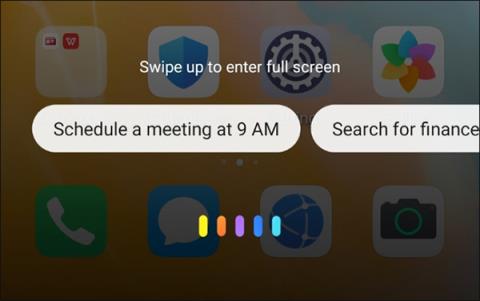A Cortana manuális frissítése Windows 10 rendszeren a Microsoft Store megnyitása nélkül

A 2.2007.9736.0 verziótól kezdve a felhasználók manuálisan frissíthetik a Cortanát közvetlenül az alkalmazás felületén.

Bár az iPhone-ban már van beépített Siri nevű virtuális asszisztens, sokan előszeretettel használják a Google Asszisztenst – ezzel abszolút nincs gond. A dolog érdekessége, hogy a Google virtuális asszisztensét magát a Sirit használva , rendkívül kényelmes módon, könnyedén elindíthatjuk .
Ehhez először is, ha nincs telepítve a Google Asszisztens iPhone-jára, ingyenesen letöltheti az alkalmazást az App Store-ból. Ezután kattintson a Google Assistant ikonra a képernyőn az alkalmazás szokásos módon történő elindításához.
A Google Asszisztens alkalmazás felületén kattintson a „vizuális pillanatkép” gombra a képernyő bal alsó sarkában, az alábbiak szerint.
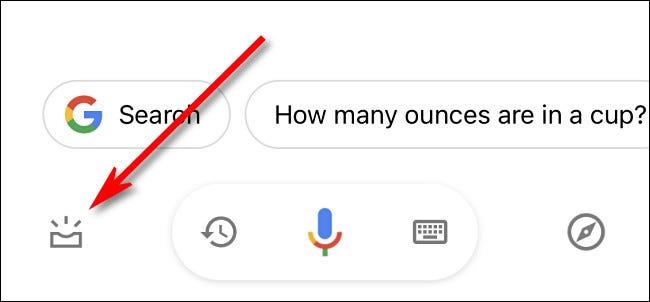
A következő megjelenő képernyőn keresse meg az „ Ok Google hozzáadása a Sirihez ” részt ("Ok Google" hozzáadása Sirihez), majd érintse meg a „ Hozzáadás Sirihez” gombot. Néha ez az értesítés csak akkor jelenik meg, ha elvet más értesítéseket a képernyőn.
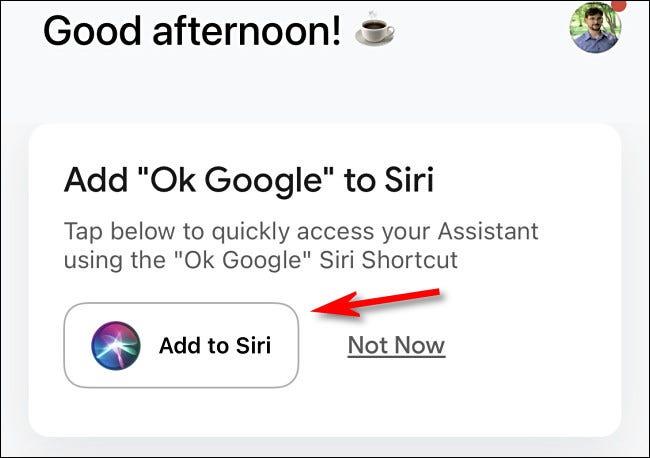
A következő oldalon láthatja a Sirihez hozzáadott egyéni kifejezések áttekintését. A rendszer elmagyarázza, hogy amikor azt mondja, hogy „Ok Google”, akkor végrehajtja a „Hey Google” műveletet, azaz elindítja a virtuális asszisztens Google Asszisztenst. Kattintson a „ Hozzáadás Sirihez ” elemre.
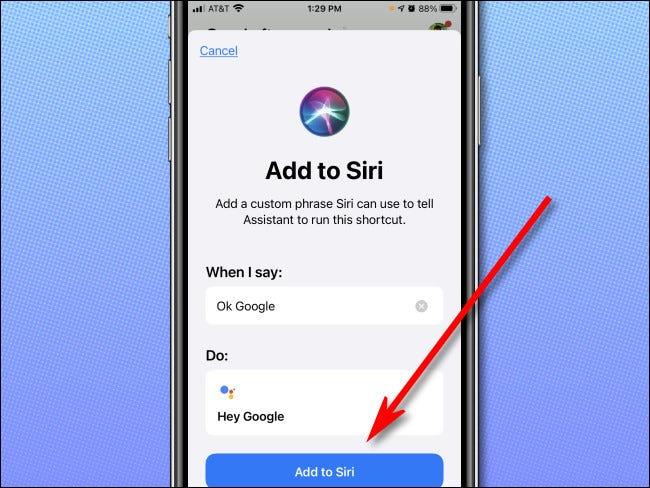
Mostantól, amikor elindítja a Sirit, mondja azt, hogy „Ok Google”. Siri megkérdezi: "Mit szeretne kérdezni a Google-tól?"
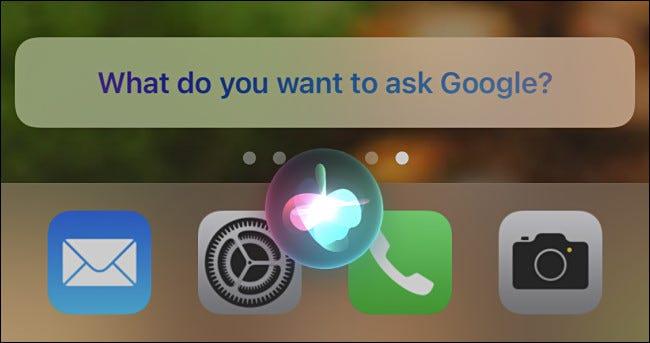
Csak ki kell mondania a parancsot vagy a kérdést, és a Siri automatikusan továbbítja ezt az információt a Google virtuális asszisztensének. Az eredmények akkor jelennek meg, amikor a Google Assistant alkalmazás megjelenik a képernyőn.
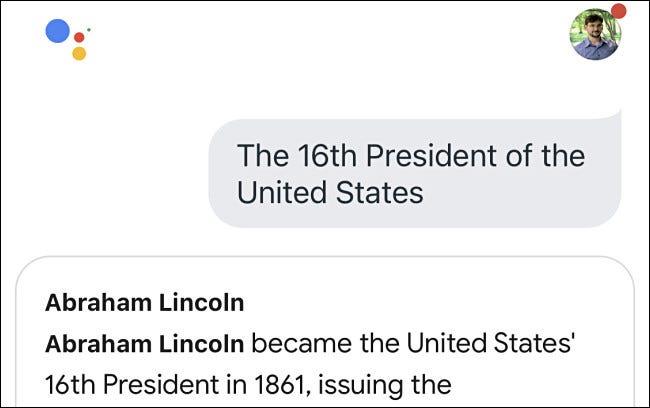
Újra kérdezhet, ha megérinti a mikrofon gombot a Google Asszisztens alkalmazásban, vagy elindíthatja a Google asszisztenst a Siri aktiválásával és a „Hey Google” kimondásával.
A 2.2007.9736.0 verziótól kezdve a felhasználók manuálisan frissíthetik a Cortanát közvetlenül az alkalmazás felületén.
Siri, Google Asszisztens, Bixby, Cortana, Alexa és most már Celia is van. Így van, a Huawei jóvoltából újabb virtuális asszisztens jelenik meg a piacon. De mitől más Celia? És a megjelenése azt jelenti, hogy a virtuális asszisztens hallórendszer bővülni fog?
Találkozott már olyan helyzettel, amikor véletlenül aktiválta a Sirit az iPhone-ján, amikor nem akarta, például egy találkozó vagy egy interjú során, és ez kényelmetlenül érezheti magát?
A Windows 10 2004 frissítése eltávolította a Cortanát a tálcáról, így más alkalmazásokhoz hasonlóan áthelyezheti és átméretezheti.
Bár az iPhone-ban már van beépített virtuális asszisztens, a Siri, sokan inkább a Google Assistant-t használják.
A Sound Check egy kicsi, de nagyon hasznos funkció az iPhone telefonokon.
Az iPhone Fotók alkalmazásának memóriafunkciója van, amely filmekhez hasonlóan zenés fotó- és videógyűjteményeket hoz létre.
Az Apple Music kivételesen nagyra nőtt 2015-ös bevezetése óta. A Spotify után a mai napig a világ második legnagyobb fizetős zenei streaming platformja. A zenei albumok mellett az Apple Music több ezer zenei videónak, éjjel-nappali rádióállomásnak és sok más szolgáltatásnak ad otthont.
Ha háttérzenét szeretne a videóiban, vagy pontosabban a lejátszott dalt rögzíti a videó háttérzeneként, akkor van egy rendkívül egyszerű megoldás.
Bár az iPhone tartalmaz egy beépített Időjárás alkalmazást, néha nem ad elég részletes adatokat. Ha hozzá szeretne adni valamit, az App Store-ban rengeteg lehetőség áll rendelkezésre.
Az albumokból származó fényképek megosztása mellett a felhasználók fotókat is hozzáadhatnak az iPhone megosztott albumaihoz. Automatikusan hozzáadhat fényképeket a megosztott albumokhoz anélkül, hogy újra kellene dolgoznia az albumból.
Két gyorsabb és egyszerűbb módja van a visszaszámláló/időzítő beállításának Apple-eszközén.
Az App Store több ezer nagyszerű alkalmazást tartalmaz, amelyeket még nem próbált ki. Az általános keresési kifejezések nem biztos, hogy hasznosak, ha egyedi alkalmazásokat szeretne felfedezni, és nem szórakoztató véletlenszerű kulcsszavakkal végtelen görgetésbe kezdeni.
A Blur Video egy olyan alkalmazás, amely elhomályosítja a jeleneteket vagy a telefonján kívánt tartalmat, hogy segítsen nekünk a nekünk tetsző kép elkészítésében.
Ez a cikk bemutatja, hogyan telepítheti a Google Chrome-ot alapértelmezett böngészőként iOS 14 rendszeren.